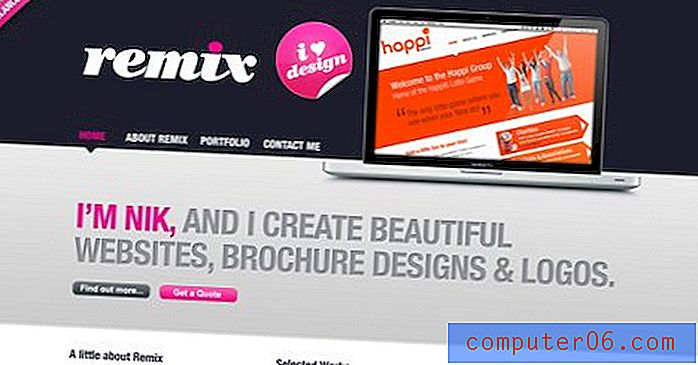Kuidas fotosid iPhone 5-l asukoha abil märgistada
Teie iPhone 5-l on võimalus jälgida teie asukohta (mis võib mõjutada aku tööiga) ja jagada seda teavet mitmesuguste seadmes kasutatavate rakendustega. Kaks rakendust, mis seda funktsiooni ära kasutada saavad, on teie rakendused Kaamera ja Fotod. Kui avate fotorakenduse, näete, et ekraani allosas on vahekaart Kohad. Kui sildistate oma fotosid asukohaga või tähistate geograafilisi silte, kuvatakse kaardil väike punane tihvt. Kui puudutate seda tihvti, näete kõiki selles asukohas tehtud pilte. See on eriti kasulik, kui soovite vaadata pilte puhkusest või kui soovite kiiresti sirvida kõiki konkreetses kohas tehtud fotosid. Kuid kui teie kaamera ei lisa seda asukohateavet, peate võib-olla lubama oma iPhone 5-s geograafilise märkimise funktsiooni. Selle tulemuse saavutamiseks võite järgida allpool toodud juhiseid.
Kas vajate oma iPhone 5 jaoks uut ümbrist või lisalaadijat? Amazonil on palju taskukohaseid võimalusi, samuti üks suurimaid valikuid, mille leiate veebist.
Piltide geosildistamine iPhone 5-l
Neid samme saate järgida ka siis, kui soovite keelata ka fotode geosildistamise. Ehkki mõnele inimesele see funktsioon võib meeldida, on teistel muret piltidesse salvestatavate asukohaandmete pärast, mille jaoks nad võib-olla ei soovi oma asukohta jagada. Mõlemal juhul võite järgida järgmisi samme.
1. samm: puudutage seadete ikooni.
 Valige seadete ikoon
Valige seadete ikoon 2. samm: valige suvand Privaatsus .
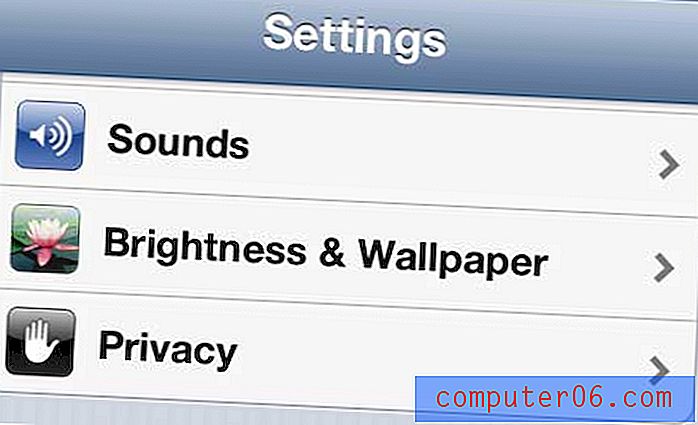 Valige suvand Privaatsus
Valige suvand Privaatsus 3. samm: puudutage valikut Asukohateenused .
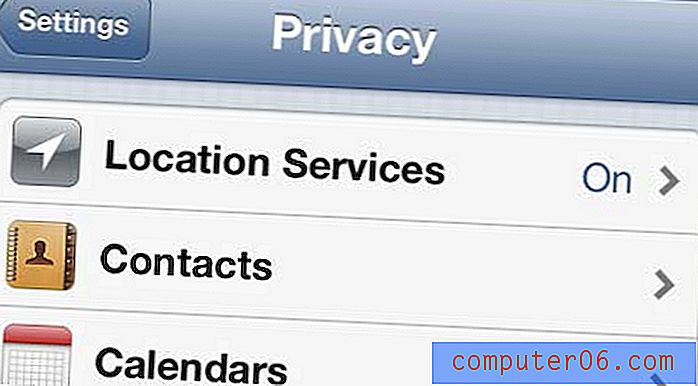 Puudutage asukohateenuste nuppu
Puudutage asukohateenuste nuppu 4. samm: koputage selle sisselülitamiseks kaamerast paremal asuvat liugurit või väljalülitamiseks koputage liugurit.
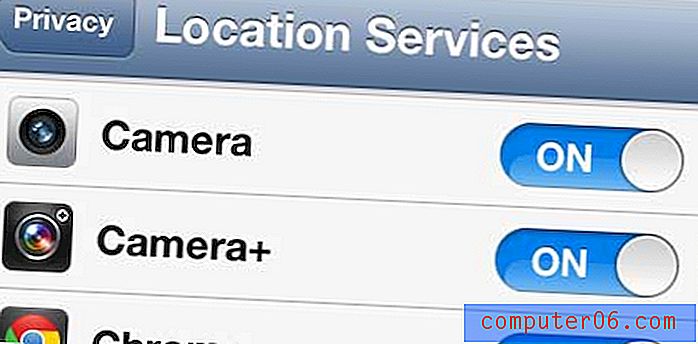 Lülitage kaamera suvandisse Sees või Väljas
Lülitage kaamera suvandisse Sees või Väljas Kui olete kunagi näinud, et keegi saab telesaate kaudu oma iPhone'ilt kõne, siis võiksite küsida, kuidas nad suutsid helistades näidata pilti inimesest. Kui soovite fotokaamera rullilt pildi kontaktpildiks määrata, saate neid juhiseid järgida, mis selle efekti lubab.